Native Instruments Massive X Manual Japanese Performer Edition
Dit is yosi van Chillout met Beats.
Aangezien er enkele handleidingen zijn uitgebracht, zal ik het je in het Japans en enkele video's vertellen.
Alleen het gedeelte "Performers & Remote Octave" is uitgebracht.
Ik vind het Engels van Native Instruments altijd mooi, Google Translate is erg accuraat. (Er zijn weinig correcties van verkeerde vertalingen. Anderen nemen de tijd om nuchter te corrigeren)
Artiesten & Octaaf op afstand
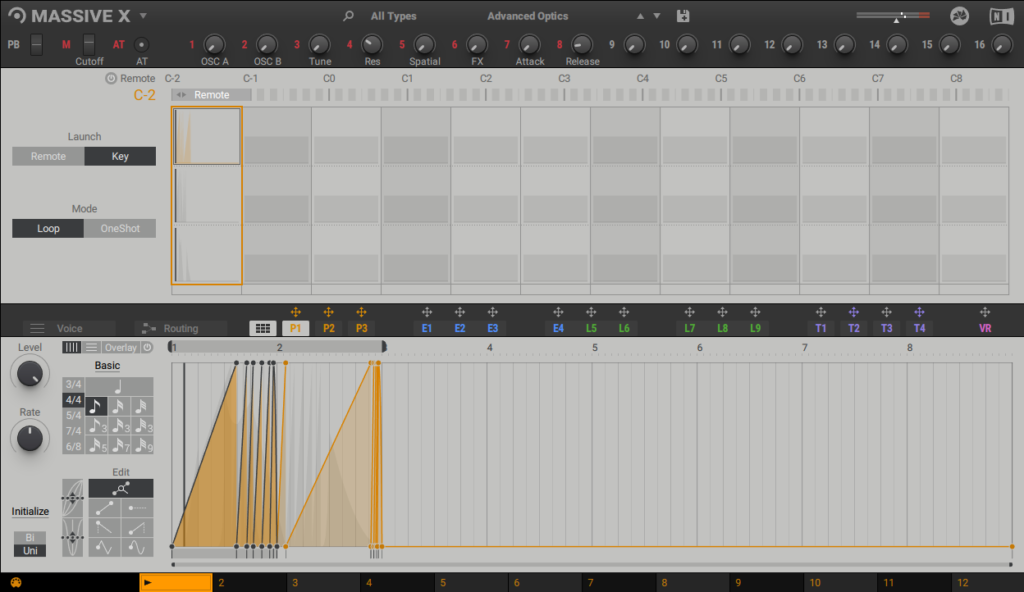
"Performers & Remote Octave" is precies het deel van dit scherm.
Dan zal ik het meteen uitleggen.
1. UITVOERDERS
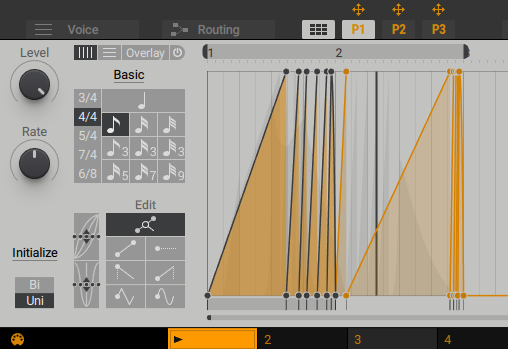
Performer biedt een flexibele manier om complexe modulaties aan meerdere parameters tegelijk toe te voegen.
Open het vanuit de navigatiebalk met behulp van de tabbladen met het label P1, P2 en P3 en plaats het in de Editor-sectie van MASSIVE X.
Elke Performer bevat tot 12 verschillende modulatiepatronen waartussen u kunt schakelen met een sleutelschakelaar.
Het wordt afgespeeld of geprogrammeerd in de host-sequencer met behulp van Remote Octave.
Performer heeft een basiseditor en een aangepaste editor waarmee je snel modulatiecurven kunt "schilderen" in Performer-banen om patronen te vormen.De standaard basiseditor is flexibel.
Met de aangepaste editor kunt u beperkingen instellen voor het toevoegen en aanpassen van curven.
En nauwkeurige resultaten.
De rasterweergave maakt het gemakkelijk omdat je een samenvatting van alle drie de artiesten tegelijkertijd kunt zien.
Patronen kopiëren, verwisselen, verwijderen, patronen activeren en patronen instellen
Veranderd met een sleutelschakelaar met behulp van Remote Octave.
1.1 Overzicht van de artiesten
Dit gedeelte geeft een overzicht van de functies van Performer, zoals basis- en aangepaste functies, rasters, overlays en bewerkingstools.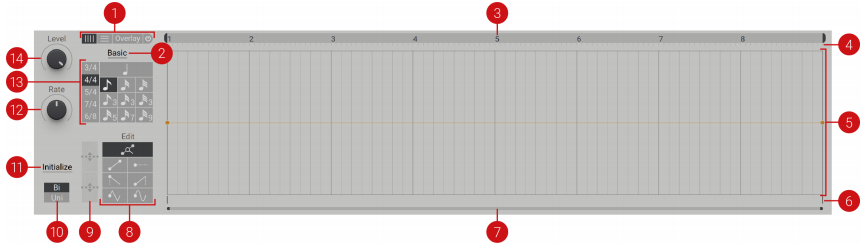
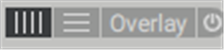 (Verticaal, horizontaal, overlay van links naar rechts)
(Verticaal, horizontaal, overlay van links naar rechts)
(1) Rastermodus: Selecteer een van de drie rastermodi (verticaal, horizontaal, overlay).Elke rastermodus heeft opties om te definiëren hoe vormen naar het raster worden getekend met behulp van bewerkingstools.
• Verticale lijn (X-as): een ritmisch raster voor het tekenen van vormen op het raster door de rastermodus en tekengereedschappen te selecteren.
• Horizontale lijn (Y-as): Selecteer de gekwantiseerde teken- en bewerkingsmodus.Hier heeft u de mogelijkheid om het aantal stappen voor de parameterwaarde (kwantisering) van de uitvoerder (verticaal raster / Y-as) in te stellen.Het aantal stappen is standaard ingesteld op 24 (bipolair-24 tot +24, unipolair 0 tot +24).
• Overlay: Klik op Overlay en Overlay aan/uit (aan/uit-knop) om de rasterbewerkingsmodus te openen.De plaatsing en breedte van de overlay kan worden aangepast met behulp van de drie hendels boven de overlay.
Het aantal onderverdelingen wordt ingesteld in het gereedschapsgedeelte (6).Overlays hebben ook stretch-besturingselementen die u op dezelfde manier kunt gebruiken als besturingselementen in de bewerkingssectie.Het verschil is dat het raster zelf kan worden uitgerekt (niet het modulatieknooppunt van de selectie).Dit maakt het gemakkelijk om overlays te gebruiken als richtlijn voor het maken van modulatiesecties die versnellen of verlagen.U kunt ook overlays gebruiken om rasterwaarden te maken die breder zijn dan kwart- of oneven splitsingen op onregelmatige tijden.
• Overlay Aan / Uit: Toont of verbergt het overlayraster.
(2) Basis / Aangepast raster: Schakel tussen de basisrastermodus en de aangepaste rastermodus.
• Het basisraster is de standaardoptie voor het tekenen van curven op het runraster met behulp van het tekengereedschap (6).Gebruik de basismodus om de maatsoort en de ritmeresolutie van het raster te definiëren van kwartnoot tot tweeëndertigste noot.
• Aangepaste rasters worden gebruikt om complexe ritmische rasters / maatsoorten te maken met maximaal acht verschillende afdelingen.Gebruik een aangepast raster om een of meer handtekeningen te verwerken.Als u de aangepaste modus gebruikt, stelt u de nummerbalk, de beatlengte en de onderverdeling in.
(3) Lusmarkering: Sleep de lusmarkeringshendel om het begin- en eindpunt te definiëren van het gedeelte van het modulatiepatroon dat u wilt spelen.De gemarkeerde secties worden afgespeeld volgens hoe de modus is ingesteld in het Performer Grid-overzicht.De volgende opties zijn beschikbaar in Performer Grid Overzicht.
• Loops, secties binnen loopmarkeringen worden herhaald.
• OneShot, het gedeelte binnen de lusmarkering wordt slechts één keer afgespeeld.
Voor meer informatie over Remote Octave en Performer Grid-overzicht, zie Remote Octave-overzicht.
(5) Editor: Maak een modulatie met behulp van de tekentool (6) en de bewerkingstool (9).
• De onderstaande gereedschappen rekken de knoop naar binnen of naar buiten.
2. DE PERFORMERS GEBRUIKEN
Om de parameters in de loop van de tijd te wijzigen, voegt u vormen toe aan het raster en manipuleert u de modulatiepunten op verschillende punten op de tijdlijn om de waarden van de toegewezen parameters te wijzigen.Om een modulatiepunt aan te passen, verplaatst u het modulatiepunt omhoog of omlaag naar een nieuwe waarde, of verplaatst u het naar links of rechts om op een nieuw punt in het raster te passen.U kunt niet alleen het timbre van het geluid veranderen, maar u kunt ook modulatie gebruiken om de toonhoogte van de oscillator (en andere aan toonhoogte gerelateerde parameters) te verhogen of te verlagen om een melodische reeks te creëren.U kunt ook de Remove Octave-toetsschakelaar gebruiken om te spelen bij het maken van melodische sequenties of timbrewijzigingen.
Het raster is het gebied waar elke Performer wordt gemoduleerd.Met de tekengereedschappen kunt u dynamische modulatievormen toevoegen en vervolgens een enkel punt bewerken of meerdere punten selecteren.
2.1 Hulpmiddelen voor tekenen
Met de tekengereedschappen kunt u verschillende modulatievormen op een ritmisch raster tekenen.De omtrek van het tekengereedschap is als volgt.
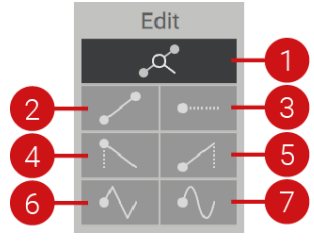
(1) String: Deze tool kan punten tekenen die langer zijn dan één ritmewaarde.Klik om een modulatiepunt op het raster in te stellen om een segment te maken van dat invoegpunt naar het volgende modulatiepunt.
Als er geen andere punten zijn, tot het einde van Performer.
(2) Lineair: Creëert een statische waarde van het invoegpunt naar het volgende modulatiepunt.
(3) Statische eenheid: Stelt een statisch niet-verbonden modulatieknooppunt in op basis van de huidige noot- en ritmewaarde.
(4) Helling A: Bij tekenen in unipolaire modus of boven de evenaar in bipolaire modus, creëert dit hulpmiddel een dalende helling.Als u in bipolaire modus onder de evenaar trekt, ontstaat er een stijgende helling.
(5) Helling B: Bij tekenen in unipolaire modus of op de evenaar in bipolaire modus, creëert dit hulpmiddel een stijgende helling. Als u met Bipolair onder de evenaar trekt, ontstaat er een dalende helling.
(6) Driehoek: Maak een driehoekige lamp.Driehoekige golven produceren niet-sinusvormige golven.Deze golf kantelt naar boven en duikt vervolgens naar beneden.
(7) Sinus: Maak een tekenvorm.Sinusgolven creëren een vloeiende sinusgolfcurve.
2.2 Tekening modulatie
U kunt de tekengereedschappen gebruiken om modulatie aan het raster toe te voegen.Wanneer u een vorm tekent, springt deze naar de geselecteerde maatsoortverdeling en nootwaarde.Zie Performer-overzicht voor meer informatie over het kiezen van maatsoorten en nootwaarden.Om een modulatie op het raster te tekenen:
1. Selecteer de maatsoort en de rasternootwaarde.
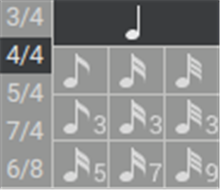
2. Selecteer een tekengereedschap.
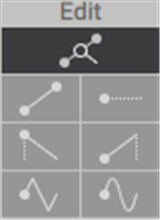
3. Klik en sleep de muis op het raster om de modulatie te tekenen.
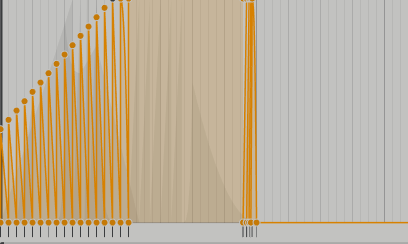
4. Beweeg de muis omhoog en omlaag tijdens het tekenen om de amplitude te wijzigen.
5. Wijs Performer toe aan de parameter
2.3 De artiesten toewijzen
Voordat het effect van het modulatiepatroon van de Performer hoorbaar is, moet het eerst aan een parameter worden toegewezen.
Het toewijzen van elke Performer is hetzelfde en Performers kunnen aan meerdere parameters tegelijk worden toegewezen.
Een artiest aan een parameter toewijzen:
1. Sleep het pijlpictogram Performers 1 (P1) bijvoorbeeld naar het eerste modulatieslot in de wavetable-positie.Laat de muisknop los wanneer de contour van de bestemming is gemarkeerd.
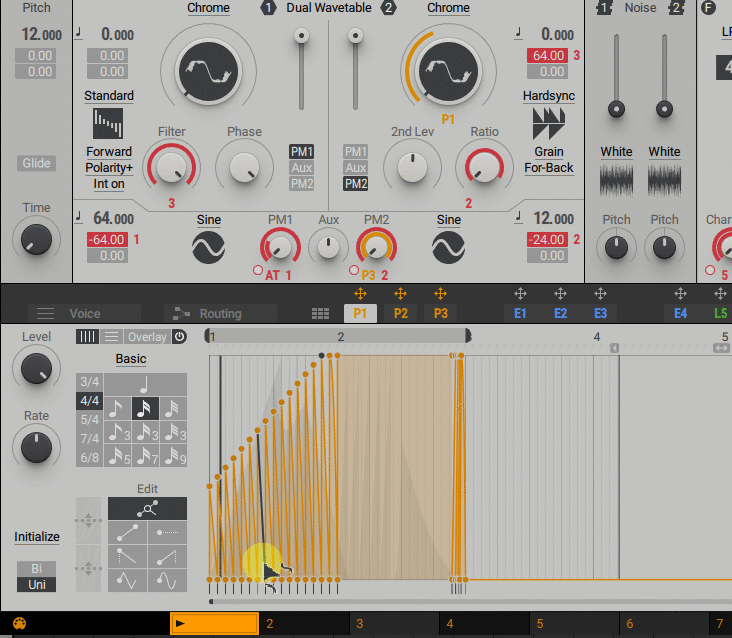
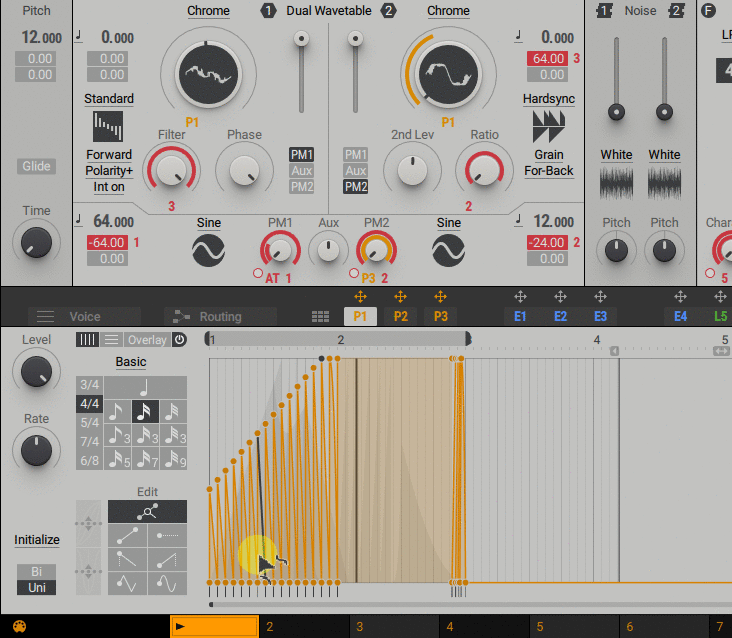
2.4 Modulatie bewerken
In dit gedeelte worden de functies beschreven die beschikbaar zijn voor het bewerken van modulaties in het Performer-raster.
Selecteer een modulatie
Om een modulatiepunt te selecteren:
Sleep in de selectie het geselecteerde modulatiepunt om het te markeren.U kunt geselecteerde punten verwijderen, verplaatsen of buigen.
Modulatie verwijderen
U kunt individuele modulatiepunten of meerdere modulatiepunten verwijderen.
Om een enkel modulatiepunt te verwijderen:
• Dubbelklik op het modulatiepunt.
Om meerdere modulatiepunten te verwijderen:
• Selecteer een modulatiepunt en sleep naar links of rechts.Alle bestaande punten van daar naar de doellocatie worden verwijderd.
Om alle modulaties in Performer te verwijderen:
• Klik op de knop Initialiseren en selecteer Bipolair of Unipolair om het raster opnieuw in te stellen.
Om alle drie de modulatiepatronen voor alle drie de Performers te verwijderen:
• Dubbelklik op het onderste rastergebied van het Remote Octave-overzicht. Zie Overzicht van artiesten voor meer informatie over Remote Octave.
Modulatie verplaatsen
U kunt een enkel modulatiepunt of meerdere modulatiepunten verplaatsen.
Om het modulatiepunt te verplaatsen:
• Selecteer de punten die u in de selectie wilt verplaatsen en sleep ze vervolgens horizontaal of verticaal in het segmentbereik.
Alle bestaande punten op de gewenste locatie worden verwijderd.
Buig de modulatie
• Beweeg uw muis over een bestaande modulatiecurve op het raster, klik en sleep omhoog of omlaag.
3. VERWIJDER OCTAVE
Het externe octaaf biedt een speciale toetszone die toegang geeft tot 1 optionele variaties van Performer P2, P3 en P12.Deze alternatieve sets kunnen op afstand worden geschakeld door MIDI-noten als keyswitches te gebruiken of door een van de 12 sets te selecteren met de muis in de voettekst van MASSIVE X.
U kunt Remote Octave zien als een afstandsbediening voor uw keyboardcontroller om verschillende Performer-modulatiepatronen te selecteren.Dit kan worden gebruikt om de modulatie van de uitvoering te wijzigen.
Voor nauwkeurige controle bij het programmeren van sequenties op afstand of met uw favoriete host-sequencer.
3.1 Overzicht van Remote Octave
Deze sectie geeft een overzicht van de Remote Octave-functie.
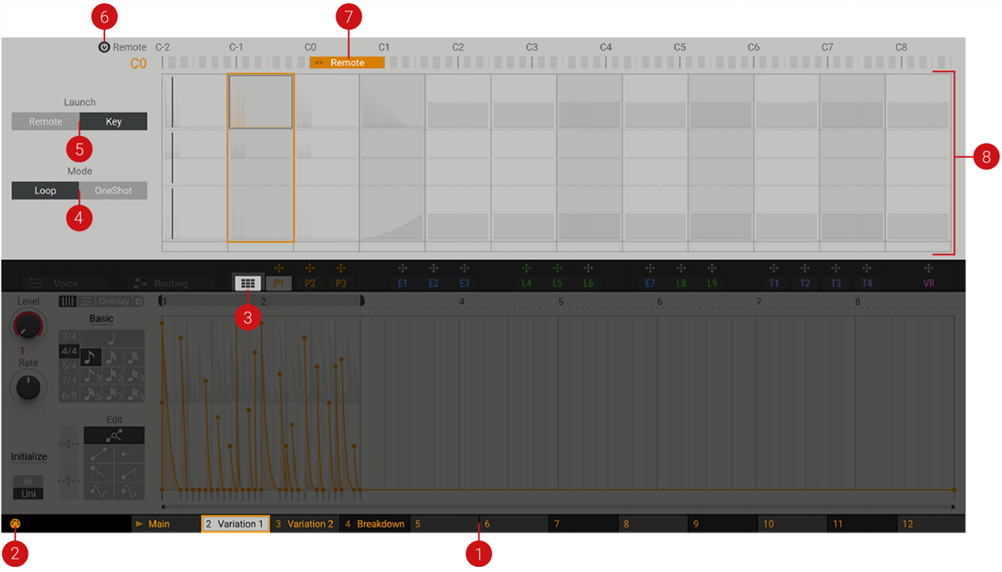
(1) Remote octaaftoetsen: Er zijn 12 toetsen voor de remote octaaf aan de onderkant.Dit gebied geeft informatie weer over de status van de activiteit en wordt gebruikt om het actieve patroon van alle Performers handmatig te wijzigen met de muis.
Het volgende is een overzicht van de status van de externe octaaftoetsen.
• Het afspeelpictogram naast de patroonnaam geeft het Performer-patroon aan dat u momenteel speelt.
![]()
De oranje omlijning geeft aan welk patroon wordt afgespeeld wanneer het volgende "start"-signaal wordt ontvangen.
Dit signaal kan worden geactiveerd door een externe octaafverandering (bijvoorbeeld schakelen met een muis in de voettekst of een MIDI-noot in de externe octaafzone) of een MIDI-noot.De startoptiekiezer bevindt zich in de Performer Grid-weergave (3). Als de Key Launch-optie (5) wordt gebruikt, zal de Remote Octave-schakelaar niet onmiddellijk beginnen met het spelen van het nieuw geselecteerde patroon.
![]()
De grijze vulling geeft het patroon aan dat u momenteel aan het bewerken bent.U kunt een ander patroon spelen terwijl u een ander patroon bewerkt.Om dit te doen, klikt u met de rechtermuisknop op een ander patroon dan het patroon dat u speelt.
![]()
De oranje vulling geeft het patroon aan dat momenteel open is en in de editor wordt afgespeeld.Klik met de rechtermuisknop en selecteer een toets om het bijbehorende patroon te openen terwijl het andere patroon wordt afgespeeld.
![]()
(2) Remote MIDI Control: Deze knop dempt binnenkomende MIDI-noten naar de externe octaaftoetszone.
(Gedefinieerd in de weergave Performer Grid (8).) Deze functie kan bijvoorbeeld worden gebruikt om het schakelen op afstand van de host-sequencer uit te schakelen tijdens het bewerken van een Performer-modulatie-effect.
patroon.
(3) Performer-rasterweergave: de knop met rasteropties wordt weergegeven wanneer de Performer-editor is geselecteerd en onderaan MASSIVE X wordt weergegeven.Er wordt een rasterweergave geopend met een overzicht van de afspeelopties van Performer en alle Performer-patronen.
(4) Trigger-modus: Schakel tussen loop-modus en one-shot-modus.
• Loops, secties binnen loopmarkeringen worden herhaald.
• OneShot, het gedeelte binnen de lusmarkering wordt slechts één keer afgespeeld.
De optie Performer is globaal van toepassing op alle drie Performers.
(5) Performer Launch-optie: Deze selector schakelt de Performer Launch-optie in, zoals beschreven in de sectie Demote Octave Keys (1).Wanneer het patroon verandert, start Remote de patroonset direct.De keyswitch stelt de focus op een nieuw patroon dat begint wanneer de volgende MIDI-noot wordt gespeeld. De Key-optie is vooral handig voor keyboardspelers die het modulatiepatroon op elke gespeelde noot willen hervatten. Als u wilt dat uw DAW de patroonwijzigingen van de Performer in volgorde zet, kunt u de optie Remote Launch gebruiken.
(6) Remote Power-knop: Deze knop schakelt de bediening van de externe octaafsleutelschakelaar door MIDI in/uit.Hierdoor wordt het filteren van toetszones uitgeschakeld en kunt u noten spelen met het volledige bereik van uw toetsenbord.
(7) Remote Key Zone: U kunt de key zone voor MIDI-nootbesturing van Remote Octave in octaaf omhoog of omlaag schuiven door de Remote-handgreep van de Remote Performer Grid-weergave te slepen.
(8) Omtrek van het uitvoerderraster In het omtrekraster zijn er P1 in de bovenste rij, P2 in de onderste rij en P3 in de onderste rij.De kolom met het momenteel afgespeelde patroon is gemarkeerd met een oranje omtrek.Het patroon dat momenteel in de editor wordt weergegeven, heeft een zwarte omtrek. Er is een afspeelcursor zoals u kunt zien in de Performer-editor. Twaalf patroonvariaties worden naast elkaar op dezelfde rij geplaatst.Het raster biedt een overzicht van alle modulatiepatronen, waardoor het gemakkelijk kopiëren en uitwisselen van patroonsets en individuele patronen mogelijk is.
• Om een patroon te kopiëren, sleept u het patroon naar een andere sleuf.
• Als u patronen wilt verwisselen, klikt u met de rechtermuisknop tussen de twee sleuven en slepen en neerzetten.
ま と め
Er zijn een aantal onderdelen die ik niet kende, en ik denk dat de editorfunctie erg goed is.
Er is echter een fataal probleem en er is geen functie Ongedaan opnieuw uitvoeren.
(Als dat zo is, vertel het me dan stiekem !!)
Als je een kleine fout maakt, moet je helemaal opnieuw beginnen en gek worden.
Ik wil ook de mogelijkheid om Performer op te slaan en te laden.
Zelfs als ik mijn best doe om het te halen, kan ik niet anders dan huilen.
Ik had het gevoel dat ik zou willen dat u de functies op dat gebied in de volgende versie installeert.

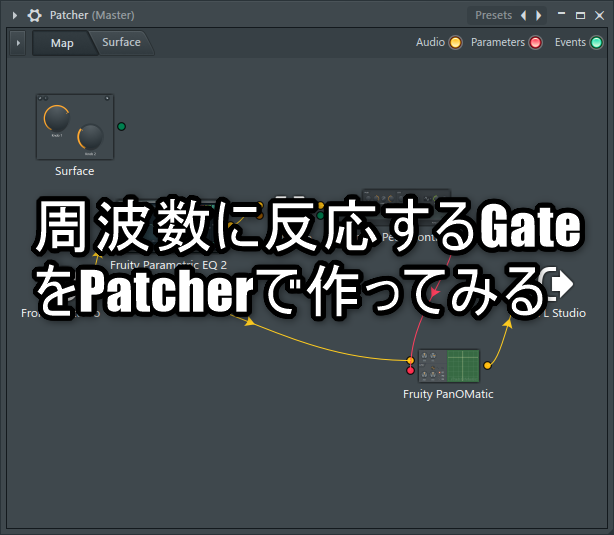

コ メ ン ト